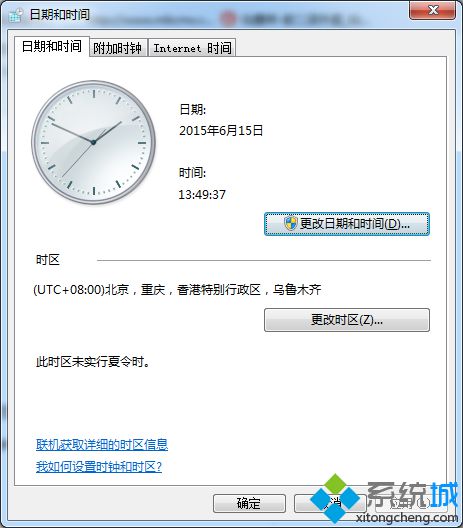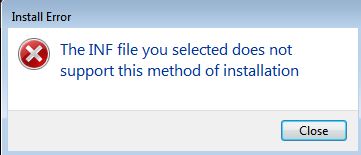文章有点长,因为方法有很多,且纯属个人经验,非喜勿喷。觉得有用的收藏起来慢慢研究吧。
这里说明一下,为什么要以WIN7为例。首先在微软发布的所有操作系统中,个人认为WIN7是最实用的。WIN7系统在Vista系统的基础上增强了系统运行的稳定性,也提高了系统的兼容性,这点用了三年vista和用了两年WIN7的我是深有体会。大家可能觉得WIN7系统是因为简洁才实用,其实不然,WIN7系统也是一个拥有很多华丽功能的系统(例如大家可以按Windows+Tab键试试WIN7的3D桌面功能),WIN7也没有WIN8的复杂和繁琐,保持了全球用户对电脑的基本使用习惯,所以这里以WIN7系统为例。
1、保持系统硬盘的储存空间(一般的系统硬盘为C盘,硬盘上有windows标志的)如图:图片
为什么要保持系统硬盘的储存空间呢?因为在同一台电脑里,所有硬盘的读取速度都是一样的,除非是像我本人这种机械硬盘加固态硬盘组合(固态硬盘的读取速度比机械硬盘的快很多,一般的电脑和笔记本用的都是机械硬盘,只有超极本才自身带有固态硬盘),所以系统硬盘里储存的东西越少,硬盘读取系统文件的速度就越快,系统的反应和运行速度就越快,所以个人建议系统硬盘里什么文件都不要储存,而其他硬盘的东西最好也分类好,安装的软件可以储存在一个盘,游戏和电影等较大的文件可以储存在另一个盘,文档或者图片等较大的文件也可以储存在另一个盘,这个是很简单也很有效的方法,非常值得一试。
2、控制开机时电脑自动运行的程序
许多朋友把开机速度慢或者运行速度慢怪罪于电脑桌面的快捷方式太多,其实这是个很天真的想法,你想一下,你的电脑里都已经安装了那么大的程序了,还会在乎桌面那个1K大的快捷方式么?最好的方法就是让程序在你需要时才运行起来,包括那些一开机就需要运行的程序,最后也等到开机后自己手动运行,关于这点只要安装个瑞星或者360之类的第三方杀毒软件,再手动调整一下就很容易做到。(连这点都做不到的第三方杀毒软件就卸载了吧,要有多垃圾的软件才连这点都做不到啊!)
3、 不要利用第三方程序修改系统自带功能
具体意思就是,不要利用其他网上下载的程序来修改系统自带的桌面、保护屏幕或者鼠标形状等等。这些看似不起眼的程序和修饰,实际上是占用了电脑不少内存的,不要相信那些程序广告上面写的什么让你的电脑管理更高效、运行更迅速之类的等等等等,对于电脑来说,这些程序自身就是一个很大的负担,运行它们往往需要更多的CPU资源和占用更多的内存。所以建议还是用回系统自带的桌面和保护屏幕(护屏可以不要,不用电脑时干脆让电脑休眠)等等,真正有品味的人用系统自带的几种效果就能搭配的很有品味,并不需要那些复杂又不实用的修饰。
4、 快速释放Win7系统资源
点击系统左下角的“开始”菜单,在空白框中输入regedit,如图:图片打开注册表编辑器,依次展开“HKEY_CURRENT_USER”→“ControlPanel”→“Desktop”文件夹,在右侧窗格中找到“AutoEndTasks”字符串值,鼠标双击该字符,在弹出的“编辑字符串”对话框中将其数值数据由“0”修改为“1”,关闭注册表编辑器返回Win7桌面进行刷新操作后,该设置即刻生效。当以后再遇见某个程序无响应的情况时,你的Win7系统就会自动将其关闭不用再浪费时间等待了。如图:图片
5、释放最大的CPU资源和系统内存
关于这点确实有疑问,电脑的CPU和内存不是都固定好了的吗?其实我们不知道,在系统的默认设置里我们的CPU资源和系统内存都被限制了。打个比喻,CPU等于一台电脑的大脑,是一个整体的行为处理核心,而内存就像我们全身的神经,是核心对于行为的处理通道。核心越大,我们的处理能力就越强,神经越大,我们的对外界的反映就越快,所以就是这样一个简单的道理。首先,我们点击电脑屏幕左下角的“开始”菜单,在搜索程序框中输入(同上)“msconfig”,然后点击回车,这时电脑就会打开系统配置对话框,如图:图片
在“常规”选项里选择“有选择的启动”,然后勾选“加载系统服务”和“加载启动项”这行就够了, 接着打开“引导”选项,将“超时”改为最小的3秒,然后打开“高级选项” ,勾选“处理器数”,然后将“处理器数”下面的数字选为最大的,再勾选“处理器数”旁边的“最大内存”,如图:图片接着按“确定”,回到“系统配置”页面点击“应用”,再点击“确定”,这样就将系统原有的资源都释放出来了。
6、加快系统关机速度
不要以为只能加快电脑的开机速度,其实关机速度同样也是可以调整的。同理,还是在“开始”菜单的“搜索程序和文件”空白处输入“regedit”,然后点击回车,打开注册表编辑器。然下来就按这个步骤查找文件夹“HKEY_LOCAL_MACHINE”→“SYSTEM”→“CurrentControlSet”→“Control”,这是就会注册表编辑器右侧其中有一项是“WaitToKillServiceTimeOut”,鼠标右键点击这个选项,再点击修改,我们可以看到WIN7的默认数值是12000,12000在这里代表12秒,这里可以将这个数值适当修改一下,改为4000或者5000,不要改为0,改为0的后果自负。设置完成后确定重启电脑,再次关机你就能惊喜发现所用时间又缩短了。
7、删除系统中多余的字体
也许你不知道,,windows系统中很多默认的字体也占用了不少的资源,对于WIN7系统性能要求较高的用户就不要手软,可以删除掉多余没用的字体,只留下自己常用的,这对减少系统负担提高性能也有很大的帮助。我们想一下,光是我们中国的汉字就有10万个左右,储存起来大不大?但这个本人不建议删除,因为这些字体确实不好找,再想用的时候再找就难了。下面为想删除的朋友提供方法:打开WIN7的控制面板,再点击对话框右上角的查看方式,选择类别“大图标”或者“小图标”都可以,这样就能顺利找到字体文件夹,此时你要做的就是进入文件夹中删除掉自己从来不用也不认识的字体,删除的字体越多,得到的系统资源也就越多,但这个方法不建议使用。
8、 释放电脑的最大网速
神马?网速也可以调整?没错,这个确实可以。其实我们平时在上网冲浪或者下载东西时的网速并不是我们应该拥有的最大网速,我们的系统默认了将我们的网速限制了20%,所以,平时我们下载东西时的网速是800K/S,实际网速是1M/S。 释放方法如下:同样打开电脑左下角的“开始”菜单,在“搜索程序和文件”空白处输入“gpedit.msc”,打开“本地组策略编辑器”,在这个页面里按步骤打开:计算机配置→管理模版→网络→QoS数据包计划程序,然后双击打开“限制可保留带宽”,选择“启用”,将原来的“20”改为“0”,这样就释放了全部的网速。
9、关闭windows的Aero特效
WIN7操作系统中的Aero特效就是微软从vista时代加入的用户华丽界面效果,能够给用户带来全新的感观和视觉冲击,其透明效果能够让使用者一眼看穿整个桌面,Aero两项激动人心的新功能Windows Flip和Windows Flip 3D,使用户能够轻松地在桌面上以视觉鲜明的便利方式管理窗口。除了新的图形和视觉改进,Windows Aero的桌面性能同外观一样专业和流畅,为用户带来简单且高品质的视觉体验和管理体验(所以我才说WIN7是个简洁且华丽的操作系统),但使用发现该特效是占用了不少系统资源才得以实现了。如果你的系统的相应速度的要求高过外观的表现,那么不妨关掉这个WIN7特效,方法如下:在桌面上点击鼠标右键,打开个性化设置,然后点击“窗口颜色”选项,在弹出的窗口中去掉WIN7默认勾选的“启动透明效果”,就可以关闭Aero特效。不过这样一来WIN7的界面美观性肯定会受到影响,关于这个方法不建议尝试,否则WIN7将失去它本身的特色。
10、关闭不需要的windows系统服务
最后这一项的优化主动权要交给大家,因为每个系统服务的需要性都是因人而异的,每个系统中都会提供大量的且根本用不上的系统服务,这些服务会占据许多内存和系统资源,但考虑到大多数用户不明白每一项服务的含义,所以不推介普通用户使用这一个方法来使电脑加速, 万一把系统中比较重要的文件删掉了就惨了,分分钟可能要重装系统。但如果你是高级用户也完全能够明白,windows服务项的作用,那就可以调出windows服务项管理窗口逐项检查,关闭其中一些自己从来不用的服务以提高系统性能和释放电脑资源。如果普通用户想用这个方法,这也有个简单的方式,就是下载瑞星安全助手,在推行安全助手的“优化开机”选项列表里可以看到所有的系统服务或者非系统程序服务,在那些服务名称的下面也有这个服务含义的解释,大家可以根据自己的需要来修改(目前除了瑞星,没发现其他第三方杀毒软件拥有这个功能)。
暂时只发现这些方法来提高电脑的运行速度,以后有的话再分享给大家,各位亲觉得有用的也先收藏起来慢慢研究吧。